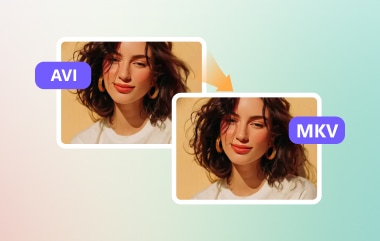WebM è stato sviluppato nativamente per il web. Utilizzando HTML5 senza Flash Player, possiamo riprodurre i nostri video direttamente sul browser web. Tuttavia, questo tipo di formato non può essere riprodotto sulla maggior parte dei dispositivi portatili come i nostri smartphone. A differenza del formato di file FLV o Flash Video, che superava la qualità standard di WebM, FLV è anche il formato video preferito da YouTube e altre piattaforme di streaming online. È di piccole dimensioni e senza perdita di dati. Significa semplicemente che, in termini di compatibilità e portabilità, FLV è l'opzione ideale. Modificare il tuo WebM in FLV ora è reso semplice grazie all'assistenza di diverse soluzioni affidabili.
Parte 1. Modo professionale per utilizzare un convertitore da WebM a FLV
Usa AVAide Video Converter per output professionali
Se stai cercando uno strumento su come convertire il formato di file WEBM in FLV in modo professionale, AVAide Video Converter ti aiuterà assolutamente. Questo strumento non richiede la tua precedente esperienza e conoscenza su come navigare in una determinata funzione dello strumento. Se sei abbastanza curioso di sapere cosa intendiamo, segui semplicemente queste istruzioni.
Passo 1Scarica e installa lo strumento offline
Innanzitutto, devi installare il software dal tuo dispositivo. Puoi farlo andando alla pagina web di AVAide Video Converter. Una volta atterrato, fai clic sul pulsante Download e installalo immediatamente.

DOWNLOAD GRATUITO Per Windows 7 o successivo
 Download sicuro
Download sicuro
DOWNLOAD GRATUITO Per Mac OS X 10.13 o successivo
 Download sicuro
Download sicuroPasso 2Rilascia i video sull'interfaccia
In secondo luogo, fare clic su Aggiungere i file pulsante per trasferire tutti i tuoi video WebM locali sull'interfaccia dello strumento. Ma c'è un modo più semplice, ovvero rilasciarli o trascinarli nella parte centrale dell'interfaccia. In questo modo, la selezione del gruppo sarebbe più facile.

Passaggio 3Regola il formato su FLV
Quindi, per adattarti al nuovo formato video, cerca il file FLV e fai clic su di esso dal menu delle preferenze di formato. Inoltre, ogni formato contiene impostazioni individuali per l'output desiderato.

Passaggio 4Inizia la conversione
Inizia il processo facendo clic su Converti tutto pulsante. Una volta cliccato, è chiaramente identificabile che l'operazione funziona più velocemente di altre soluzioni di lavoro simili. Inoltre, hai il controllo per mettere in pausa o interrompere l'operazione se necessario.

Passaggio 5Controllare le uscite completate
Al termine, apri semplicemente la cartella locale in cui li hai destinati a essere salvati dopo il completamento.

- Ci offre più formati per file audio e video.
- Fornisce una tecnologia di accelerazione avanzata che rende il processo ancora più veloce.
- Supporta la conversione in gruppi senza perdita di qualità.
- Ospita la maggior parte delle piattaforme utilizzate come Windows, Linux e macOS.
- Ci consente di utilizzare la cassetta degli attrezzi aggiuntiva.
- Non ha ancora un masterizzatore DVD.
- Ha una versione di prova limitata.
Parte 2. Convertitori online gratuiti da WebM a FLV
1. Sperimenta la grandezza con il convertitore FLV gratuito di AVAide
I migliori convertitori gratuiti da WebM a FLV sono i Convertitore FLV gratuito AVAide. Funziona incredibilmente per cambiare il formato del file fino a oltre 300 opzioni di formato. La velocità è eccezionale e innegabilmente più veloce di altri convertitori video. Supporta la conversione batch senza compromettere la qualità. Altro da scoprire quando esegui queste procedure.
Passo 1Visita la pagina web ufficiale
Apri il tuo browser web e vai direttamente al sito ufficiale di Convertitore FLV gratuito AVAide. Assicurati che la tua connessione Internet sia stabile per garantire una procedura senza interruzioni.

Passo 2Carica i vecchi video
Carica i tuoi video WebM facendo clic su AGGIUNGI I TUOI FILE pulsante che si vede ovviamente nella parte centrale dell'interfaccia. Aggiungi un file o meglio prova il suo servizio di conversione batch.

Passaggio 3Scegli il nuovo formato
Successivamente, modifica l'impostazione del formato facendo clic su FLV pulsante dai formati disponibili. Regola ogni file nel suo nuovo formato.

Passaggio 4Converti i file WebM
Per iniziare il processo di trasformazione dei file nel nuovo formato, fai clic su Convertire pulsante. È inoltre necessario scegliere un percorso di file una volta terminata la conversione dei file.

Passaggio 5Controlla i nuovi file salvati
L'ultima mossa è fare clic su icona della cartella individuato per ogni file convertito. In questo modo, puoi controllare i tuoi nuovi video ed essere in grado di massimizzare il loro utilizzo.

- È un convertitore video gratuito basato sul web.
- I formati audio e video sono prontamente disponibili.
- La conversione in gruppi non influirà sulla qualità degli output.
- Ha un progresso ad alta velocità che non consumerà il tuo tempo.
- Questo strumento ha un ripper di DVD ma non un masterizzatore in modo nativo.
2. Utilizza il famoso CloudConvert
CloudConvert è una buona scelta come convertitore da WEBM a FLV. L'interfaccia dello strumento è intuitiva e non ha numerosi pulsanti per comprenderne le funzioni. È davvero una buona soluzione di conversione online. Meglio provarlo usando questi semplici passaggi.
Passo 1Carica i file WebM locali
Inizia facendo clic su Seleziona il file pulsante per caricare i file locali nell'interfaccia. Anche la conversione batch è supportata da questo strumento.

Passo 2Cambia il contenitore dei file
Modifica il contenitore del file semplicemente facendo clic sul pulsante freccia giù nell'area in alto a destra dell'interfaccia. Cerca FLV e fai clic su di esso come formato del tuo output.

- Carica i file direttamente da Google Drive, One Drive e DropBox.
- Ha un'interfaccia user-friendly.
- È necessario disporre di un account cloud.
- Lo strumento ti consentirà solo di avere un utilizzo limitato al giorno.
3. Impara a convertire usando VLC
VLC è un lettore multimediale open source supportato dalla maggior parte delle piattaforme come Mac, Windows, Unix e altre. Non è solo un lettore multimediale completo. Ma può anche convertire WEBM in FLV con le sue capacità di conversione. Scopri come usarlo seguendo questi rapidi passaggi.
Passo 1Apri il VLC
Apri VLC Media Player sul tuo dispositivo. Una volta inserito, fare clic su Scheda multimediale pulsante e scegli il Convertire pulsante.

Passo 2Aggiungi i video WebM
Clicca il Aggiungere pulsante per caricare tutti i tuoi file locali WebM.

Passaggio 3Scegli il formato FLV
Infine, dall'elenco dei formati, fare clic su FLV pulsante quindi inizia a convertire i file caricati.

- Ha una funzione screencast per registrare lo schermo del desktop.
- È un software integrato per gli utenti di Windows.
- Anteprima di output durante la conversione.
- Manca di editing video e capacità di miglioramento.
- Potresti trovare l'interfaccia obsoleta e confusa.
Parte 3. Il miglior convertitore da WebM a FLV tra di loro
Questo grafico di confronto è una semplice illustrazione di come i tre convertitori da WebM a FLV online e offline siano simili e diversi l'uno dall'altro con le caratteristiche standard fornite di uno strumento video.
- CARATTERISTICHE PRINCIPALI
- Web e software
- Windows e macOS
- Veloce
- Conversione simultanea
- Casella degli strumenti di modifica e miglioramento aggiuntivi
| Avaide VideoConverter | CloudConvert | VLC |
 |  |  |
 |  |  |
 |  |  |
 |  |  |
 |  |  |
Tra i convertitori video sopra elencati, AVAide Video Converter possiede tutte le qualità che le persone cercano su un convertitore video.
Parte 4. Domande frequenti su WebM e FLV
Safari supporta WebM?
I file WebM sono finalmente supportati da Safari con macOS Sequoia.
Qual è il lavoro principale di WebM?
Questo tipo di formato è un formato di file multimediale audiovisivo sviluppato per offrire un'alternativa esente da royalty da utilizzare negli elementi video e audio HTML5.
FLV è migliore di WebM?
Entrambi sono buoni come formati per lo streaming video online. Tuttavia, FLV è di piccole dimensioni e portatile rispetto a WebM. Inoltre, ora è il formato di prima scelta per Youtube. Questo è il motivo per cui devi convertire Webm in FLV.
Per riassumere questo articolo, i convertitori video sopra menzionati hanno già stupito moltissimi utenti. CloudConvert e VLC sono ottime scelte. Tuttavia, AVAide Video Converter ha conquistato il cuore di molti. Innegabilmente, è il convertitore che si adatta perfettamente alla nostra generazione! Provalo! WebM in FLV convertitore gratuitamente e scarica il suo software!
La tua cassetta degli attrezzi video completa che supporta oltre 350 formati per la conversione in qualità senza perdita di dati.
Converti in FLV
- Converti MP4 in FLV
- Converti WMV in FLV
- Converti AVI in FLV
- Converti VOB in FLV
- Converti MOV in FLV
- Converti M4V in FLV
- Converti WEBM in FLV
- Converti MKV in FLV
- Converti SWF in FLV
- Converti MTS in FLV
- Converti MPEG in FLV
- Converti 3GP in FLV
- Converti XVID in FLV
- Converti DV in FLV
- Converti OGV in FLV
- Converti AMV in FLV
- Converti MTV in FLV
- Converti MPG in FLV
- Converti TRP in FLV